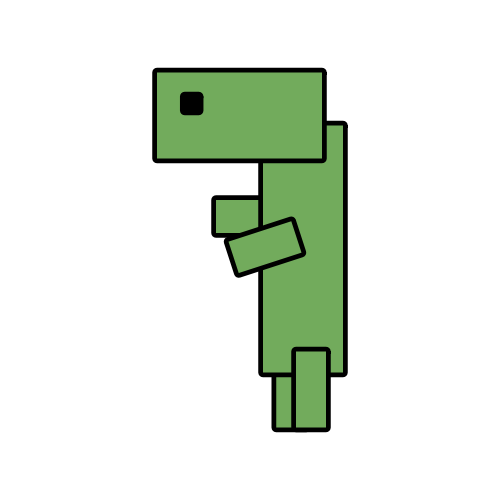핸드폰 사진 컴퓨터로 옮기는 방법에 대해서 알아보겠습니다.
스마트폰을 사용하다 보면 사진이 많아져 저장 공간이 부족해지거나, 중요한 사진을 백업해야 할 필요가 있을 때가 있습니다. 이때 사진을 컴퓨터로 옮기는 것이 좋은 방법입니다. 다양한 방법들이 있어 상황에 맞게 선택할 수 있는데, 이번 글에서는 핸드폰 사진을 컴퓨터로 쉽게 옮길 수 있는 여러 방법을 단계별로 자세히 설명해드리겠습니다.
USB 케이블을 이용한 방법



맥북과 안드로이드, 그리고 갤럭시와 맥북 사이에서 사진을 옮길 경우 USB 사용 방법 힘듭니다. 대신에 아래에 추가적으로 설명한 방법대로 해주세요.
안드로이드 (갤럭시 등)
- USB 연결: 갤럭시 핸드폰과 컴퓨터를 USB 케이블로 연결합니다. 이때 핸드폰에 연결 알림이 나타납니다. 알림창을 아래로 내려 'USB를 통해 파일 전송' 또는 'MTP' 모드를 선택합니다. 이 설정이 되어야 컴퓨터에서 핸드폰을 외부 저장소로 인식할 수 있습니다.
- 파일 탐색기에서 핸드폰 확인: 컴퓨터에서 '내 PC'를 열어보면 '갤럭시'나 'Samsung'이라는 드라이브가 나타납니다. 이 드라이브를 클릭하면 '내장 메모리' 또는 'SD 카드'로 표시된 폴더가 보일 것입니다.
- 사진 폴더로 이동: 내장 메모리나 SD 카드에서 'DCIM' 폴더를 찾습니다. 이 폴더 안에는 'Camera', 'Screenshots' 등 핸드폰으로 촬영한 사진들이 저장된 폴더들이 있습니다.
- 사진 복사: 원하는 사진들을 선택하여 컴퓨터로 드래그 앤 드롭하여 복사합니다. 이때 원하는 위치에 미리 폴더를 만들어 정리하면 나중에 찾기 쉬워집니다.
아이폰
- USB 연결: 아이폰과 컴퓨터를 USB 케이블로 연결합니다. 연결 후 컴퓨터에서 '파일 탐색기'를 열면 'Apple iPhone'이라는 드라이브가 나타납니다.
- 내장 저장소로 이동: 'Apple iPhone' 드라이브를 더블 클릭하고, 'Internal Storage'로 이동합니다. 이곳에서 'DCIM' 폴더를 찾을 수 있습니다. 이 폴더 안에는 '100APPLE', '101APPLE' 등 사진들이 저장된 폴더가 있습니다.
- 사진 복사: 원하는 사진들을 선택하여 컴퓨터로 복사합니다. 이때, '다운로드 및 원본 유지' 설정을 확인하여 고화질 사진을 옮길 수 있도록 설정해 두는 것이 좋습니다.
클라우드 서비스를 이용한 방법




- 클라우드 서비스 선택: 구글 드라이브, 네이버 MYBOX, 드롭박스 등 클라우드 서비스를 선택합니다. 각 클라우드 서비스에 로그인하거나, 앱을 설치한 후 실행합니다.
- 사진 업로드: 클라우드 서비스에서 사진을 업로드할 폴더를 생성한 후, 옮길 사진을 선택해 업로드합니다. 이때 폴더를 생성해 정리하면 나중에 파일을 찾기 쉽습니다.
- 컴퓨터에서 다운로드: 컴퓨터에서 클라우드 서비스에 접속한 후, 업로드한 사진을 다운로드하여 컴퓨터에 저장합니다. 이 방법은 특히 대용량의 파일을 전송할 때 유용합니다.
카카오톡을 이용한 방법




- 사진 전송 (핸드폰): 핸드폰에서 카카오톡을 실행하고, '나와의 채팅'을 엽니다. 전송하려는 사진을 선택한 후 '보내기'를 누릅니다. 이때, '묶어 보내기' 옵션을 선택하면 여러 장의 사진을 한 번에 보낼 수 있어 편리합니다.
- 사진 저장 (컴퓨터): 컴퓨터에서 카카오톡 PC 버전을 열고 '나와의 채팅'에서 사진을 다운로드합니다. '다운로드' 버튼을 눌러 원하는 폴더에 저장하면 됩니다. 카카오톡은 별도의 프로그램 설치 없이 사진을 쉽게 전송할 수 있어 매우 유용합니다.
이메일을 이용한 방법




- 사진 첨부 (핸드폰): 핸드폰에서 이메일 앱을 실행한 후, 전송하려는 사진을 첨부합니다. 첨부가 완료되면 컴퓨터로 이메일을 전송합니다. 사진이 여러 장이라면 압축 파일로 묶어 전송하면 더욱 편리합니다.
- 사진 저장 (컴퓨터): 컴퓨터에서 이메일을 열고 첨부된 사진 파일을 다운로드합니다. 이 방법은 간단하지만, 많은 양의 사진을 보내기에는 제한이 있을 수 있습니다.
주의사항
- USB 케이블을 사용할 때는 핸드폰이 제대로 인식되지 않을 경우, 케이블을 다시 연결하거나 다른 포트를 사용해 보세요.
- 클라우드 서비스는 인터넷 연결이 필요하며, 업로드 및 다운로드 시 데이터 요금이 발생할 수 있습니다.
- 카카오톡을 사용할 때는, 전송한 사진의 화질이 일부 손실될 수 있습니다. 원본 화질로 보내려면 설정에서 '원본 화질' 옵션을 선택하세요.
- 이메일을 사용할 때는 첨부 파일 용량 제한에 주의해야 하며, 대용량 파일을 전송하려면 파일을 압축하거나 다른 방법을 사용하는 것이 좋습니다.
결론
핸드폰 사진을 컴퓨터로 옮기는 다양한 방법을 살펴보았습니다. USB 케이블을 이용하면 빠르고 안정적으로 옮길 수 있으며, 클라우드 서비스를 사용하면 어디서나 접근할 수 있는 장점이 있습니다. 카카오톡과 이메일은 소량의 사진을 빠르게 전송할 때 유용합니다. 각 방법의 장단점을 고려하여 상황에 맞게 선택하세요. 이 방법들을 통해 중요한 사진을 안전하게 백업하고 관리할 수 있을 것입니다.
'갤럭시' 카테고리의 다른 글
| 휴대폰 싸게 구입하는 방법 4가지 꿀팁 (0) | 2024.08.11 |
|---|---|
| 핸드폰 위치추적하는 방법 실제 사용 (갤럭시/아이폰) (0) | 2024.08.11 |
| 삼성 핸드폰 갤럭시 종류 10가지 (2) | 2024.08.11 |
| 휴대폰 초기화 방법 (갤럭시/아이폰) (0) | 2024.08.11 |
| 핸드폰 초기화시키는법 (갤럭시/아이폰) (0) | 2024.08.10 |